Ativar integração com Lytex
Ao integrar sua conta Lytex ao Guru, você poderá processar os pagamentos dos seus clientes através do Checkout Guru e gerenciar todo o negócio através da nossa plataforma.
Para ativar a integração, você deve acessar o admin da Lytex e buscar as credenciais de ativação, e em seguida informá-las na Guru. Após a ativação, a Guru vai gerar uma URL de notificação, que você deverá copiar e inserir nas configurações da sua conta na Lytex.
Por fim, você deve adicionar produtos e ofertas para obter links de checkout.
Nessa página:
Passo 1: Obter credenciais
Passo 2: Ativar integração
Passo 3: Cadastrar URL de Notificação
O Que Fazer a Seguir
Antes de começar você precisa:
Ter uma conta de produção ativa na Lytex.
Ser usuário administrador ou ter permissão para realizar as ações a seguir.
Passo 1: Obter credenciais
Nessa etapa, você deve obter as credenciais de integração da sua conta Lytex.
Etapas:
1 - Acesse o dashboard da Lytex com seu usuário e senha.
2 - No menu superior direito, clique em Meu Perfil, e em seguida Integrações.
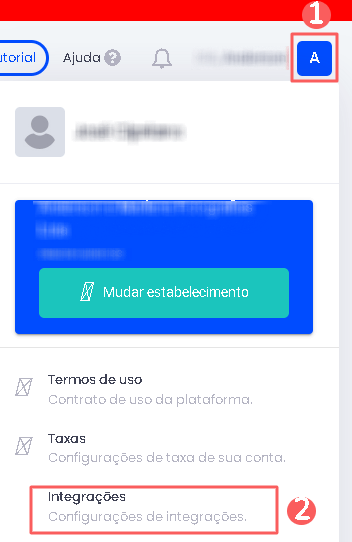
3 - Insira o nome para a Integração.

4 - Clique em Salvar.
5 - Selecione a Integração criada.

6 - Em seguida, copie o Client ID e o Client Secret.
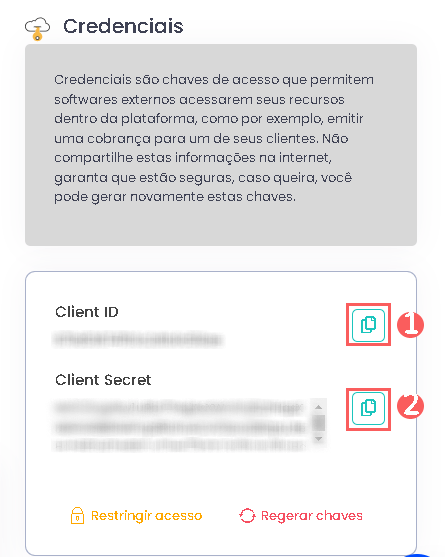
Passo 2: Ativar integração
Nessa etapa, você deve acessar sua conta Guru para ativar a integração com a Lytex.
A chave API não ficará disponível depois de gravar a integração. Caso altere a chave API, a mesma não será válida, sendo necessário retornar ao ambiente Lytex para obter a chave.
Essa alteração trará maior segurança para a sua conta, não sendo possível visualizar os dados de integração.
Etapas:
1 - Acesse o admin da Guru com seu usuário e senha.
2 - Acesse Configurações > Integrações > Checkout Guru >Lytex

3 - Na aba Detalhe, informe:
Client ID: obtido no passo 1 - item 6;
Client Secret: obtido no passo 1 - item 6;
Prazo do Pix (em dias)1: prazo do vencimento do Pix (em dias);
Prazo do Boleto (em dias)1: prazo do vencimento do Boleto Bancário (em dias);
Mude o botão Ativo para a posição ligado se deseja permitir Vendas Sem Endereço;
Mude o botão Ativo para a posição ligado.
(1) Limite de prazo de PIX e boleto (em dias) máximo de 1 ano.
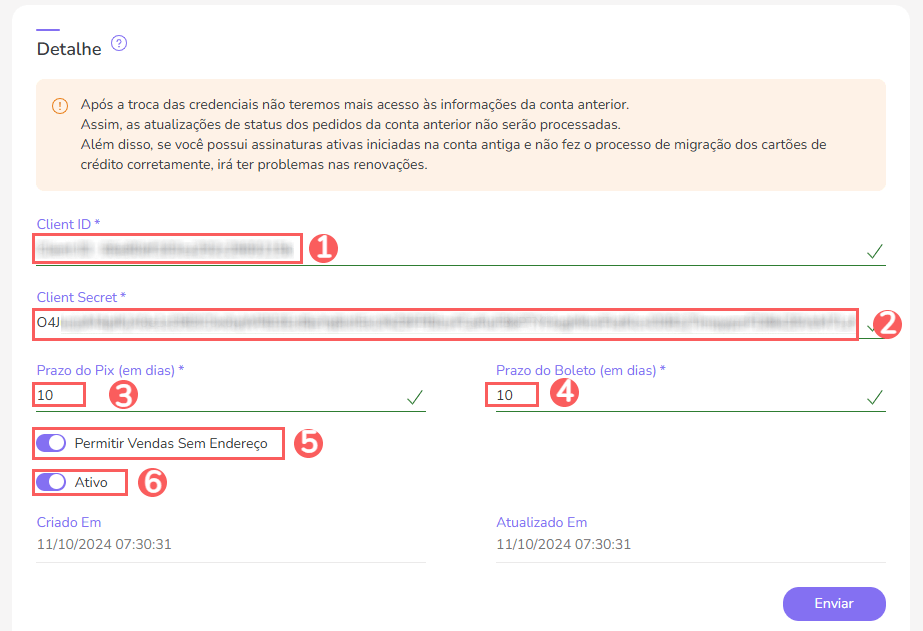

4 - Clique em Enviar.
Para confirmar que a integração está ativa, você deve visualizar os dados da sua conta Lytex no lado direito da aba Detalhes.
Passo 3: Cadastrar URL de Notificação
Nessa etapa, você deve solicitar o cadastro da URL de Notificação gerada pela Guru na sua conta Lytex.
Esse passo é necessário para que o pedido seja atualizado na Guru assim que a transação for finalizada na Lytex.
Etapas:
1 - Acesse o admin da Guru com seu usuário e senha.
2 - No menu lateral, acesse Configurações > Integrações > Checkout Guru > Lytex

3 - Na aba Detalhe, copie e armazene a URL de Notificação criada após a ativação da integração.
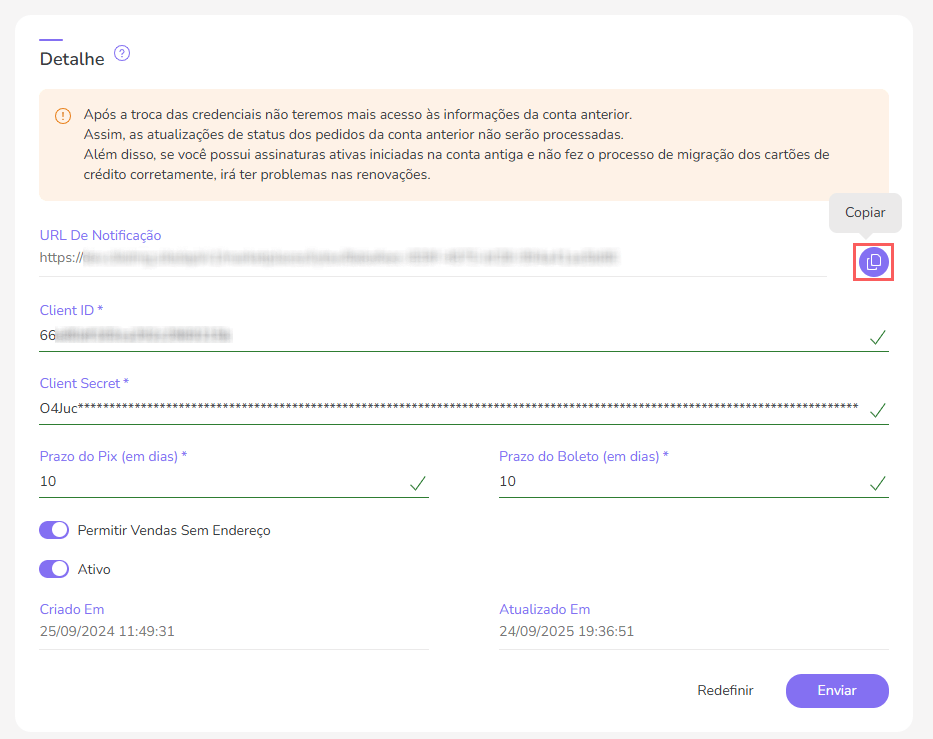
4 - Em seguida, acesse o dashboard da Lytex com seu usuário e senha.
5 - No menu superior, clique em Meu Perfil e em seguida em Integrações.
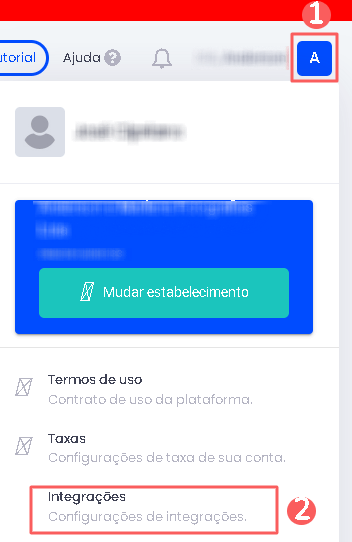
6 - Clique na Integração já criada.

7 - Informe:
Notificação de pagamentos em tempo real? Mude o botão Ativo para a posição ligado se deseja que os pagamentos sejam notificados em tempo real;
URL de notificação: a URL de notificação obtida no passo 3 item 3.
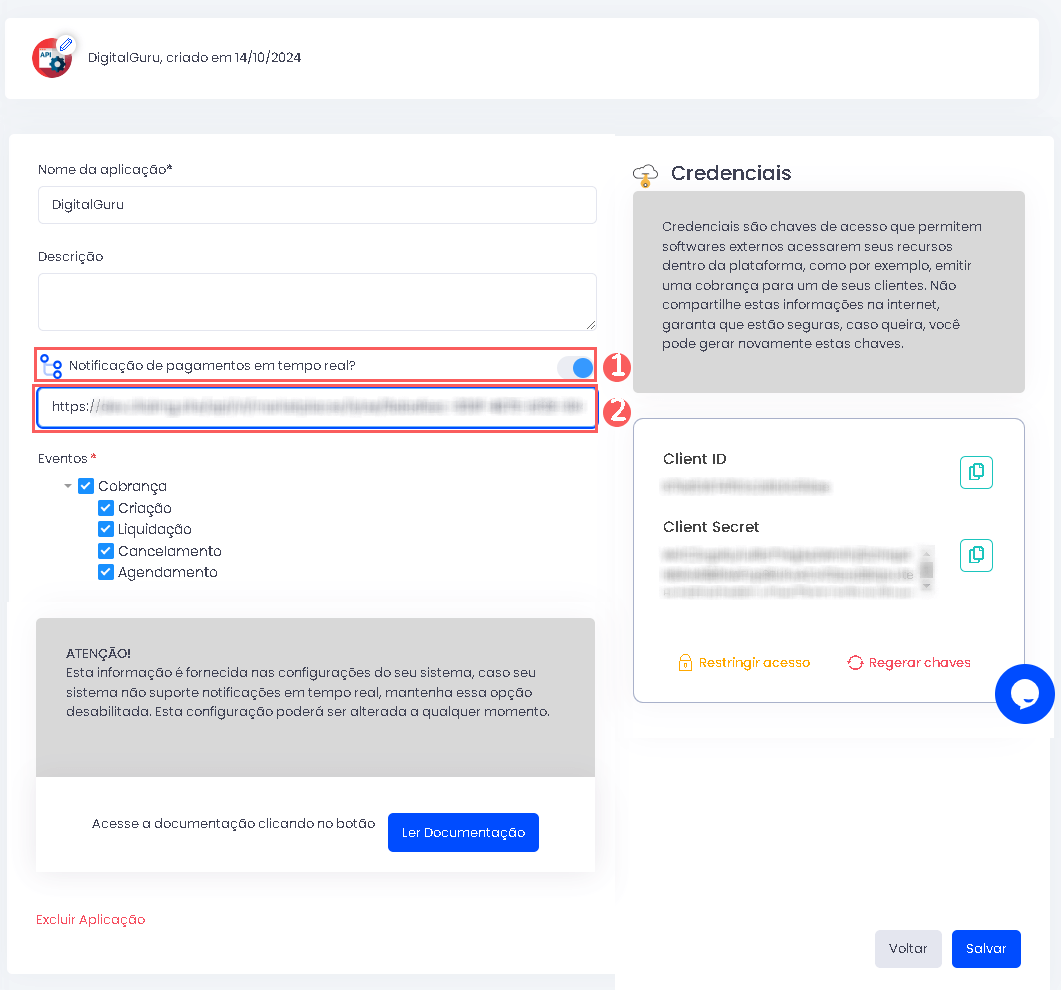

8 - Clique em Salvar.
O que Fazer a Seguir
Uma vez que a integração com a Lytex está ativa, você deve acessar a seção Produtos para adicionar os produtos e suas respectivas ofertas.
Lembre-se de vincular o produto à Lytex (campo marketplace) e informar o tipo correspondente à modalidade de venda desejada: produto (venda avulsa) ou assinatura (cobrança recorrente). Depois de adicionar uma oferta, o link de checkout estará disponível para divulgação.
Consulte o passo-a-passo completo:
Importe os produtos da sua loja virtual
Se você usa uma plataforma de e-commerce integrada ao Guru, é possível importar os produtos da sua loja. Em seguida, atualize ou adicione uma oferta ao produto para gerar o link de checkout.
